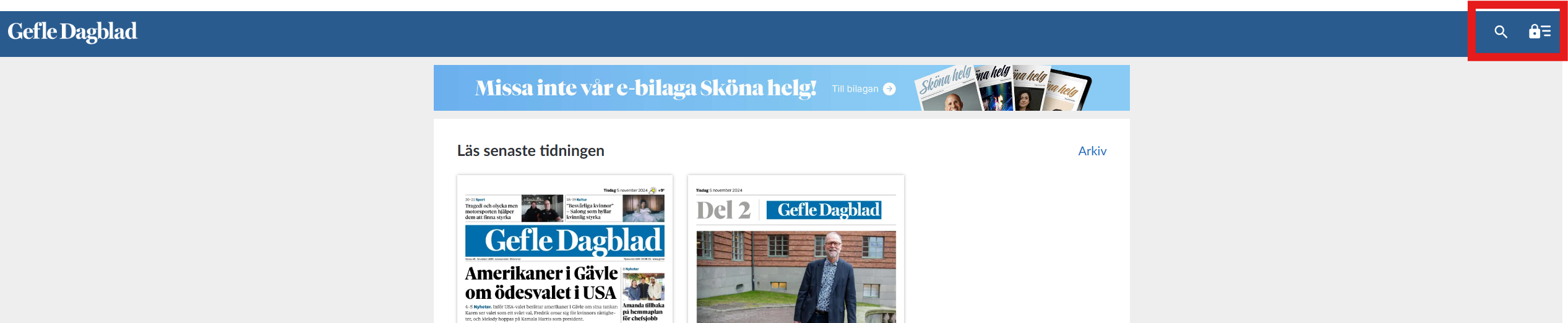Hur loggar jag in för att läsa e-tidningen?
Är du prenumerant men saknar inloggningsuppgifter? Läs här hur du aktiverar ditt konto
———-
Om du läser e-tidningen via din nyhetssajt så trycker du på länken E-tidning och kommer till ”bokhyllan” för e-tidningen. Tryck på hänglåset uppe till höger för att få fram inloggnings-rutan. Skriv in din e-postadress och lösenord så är du inloggad.
Läs också: Så fungerar nya e-tidningen
Steg 1. Gå till nyhetssajten och tryck på länken E-tidning
(På bilderna visas gd.se men det fungerar likadant på alla våra sajter)
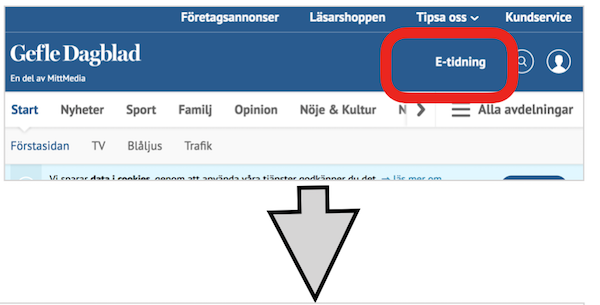
Steg 2. Du kommer nu till ”bokhyllan” som visar den senaste utgåvan av din tidning. Tryck på hänglåset uppe till höger. Därefter klickar du på ”Logga in”.
Steg 3. Inloggningsformuläret öppnar sig. Fyll i din e-postadress och lösenord för att logga in. Använd samma inloggningsuppgifter som på nyhetssajten. Om du har glömt ditt lösenord, tryck på länken ”Glömt lösenord”. Om du inte ännu har inloggningsuppgifter, tryck på ”Skapa konto”.
Kom ihåg att lösenordet måste skrivas in exakt som du skapade det, och är känsligt för stora och små bokstäver.
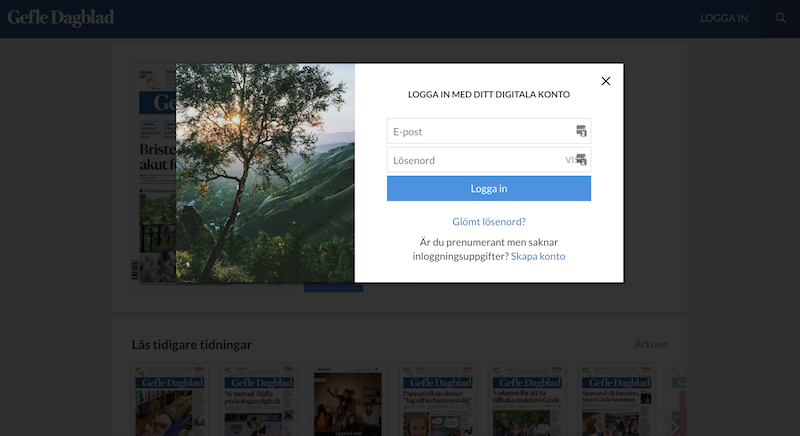
Steg 4. Du är inloggad och kan läsa e-tidningen.

Problem med inloggningen?
Några har rapporterat problem med inloggningen. Och att de trots att de loggat in får upp ett besked om att ”aktivera din prenumeration”
Om detta skulle inträffa kan du testa att logga ut och logga in igen. Här finns instruktioner på hur du gör det.
Har du glömt ditt lösenord?
Om du har glömt ditt lösenord kan du gå till det här formuläret och mata in din e-postadress. Du får ett svars-mejl och kan välja ett nytt lösenord.
Har du bytt e-postadress?
Om du har bytt e-postadress så du inte längre kommer åt din inloggning kan du få hjälp genom att kontakta kundservice. Välj ärende ”Byte av epostadress” i vårt kontaktformulär.
Problem med ”autofyll”?
I vissa webbläsare kan tidigare uppgifter, till exempel en gammal e-postadress, ibland ”fastna” i inmatningsfältet för e-postadress. Om det skulle hända kan du få svårt att mata in en ny eller ändrad e-postadress. Läs hur du ändrar inställningar för autofyll för Chrome eller inställningar för autofyll i Safari eller inställningar för autofyll för Microsoft Edge
APP:
Om du läser e-tidningen i e-tidningsappen så öppnar du appen och trycker längst ned till höger på ”Inställningar” för att logga in. Skriv in din e-postadress och lösenord så är du inloggad och kan läsa e-tidningen.